复制链接怎么删除掉 快速消除网上复制文字的超链接方法
在现代社会互联网已经成为人们获取信息的重要途径,随着信息的传播速度加快,网络上抄袭、复制文字的现象也愈发普遍。如何快速消除网上复制文字的超链接成为了许多人关注的焦点。针对这一问题,我们可以采取一些有效的方法来处理,保护自己的原创内容不受侵犯。通过学习和掌握相关技巧,我们可以更好地维护自己在网络上的权益,确保自己的劳动成果得到应有的尊重和保护。
具体步骤:
1.首先,我们新建一个记事本文件
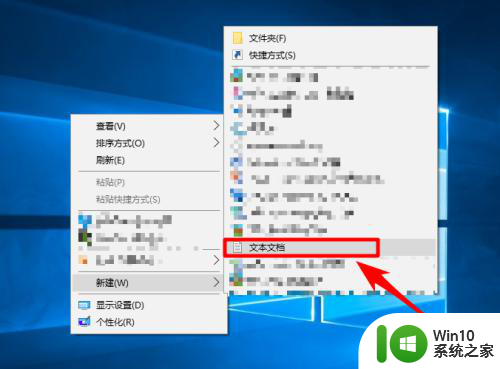
2.接着,将我们从网上复制的文字粘贴到电脑的记事本中
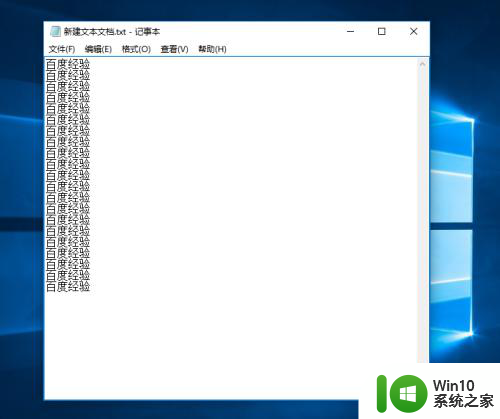
3.然后,我们点击一下记事本的“文件”下的“保存”按钮
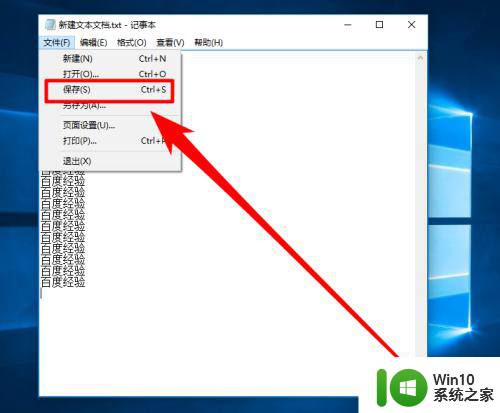
4.接着,我们重新复制一遍已经保存在记事本中的文字(可以利用“ctrl+a,ctrl+c”来快速复制文件中全部的文字。
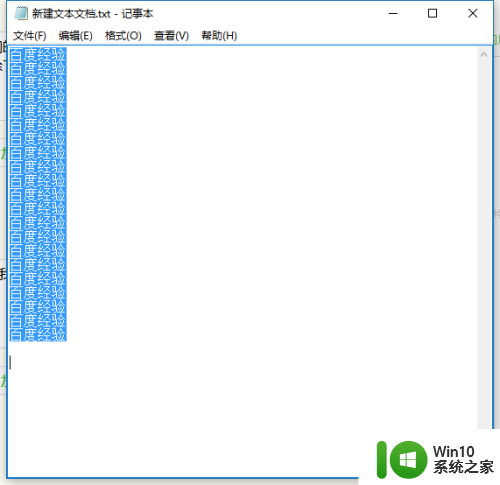
5.接着,我们就可以将我们的文字粘贴到我们的word或PPT中了,我们的文字中的超链接已经被我们去除了。
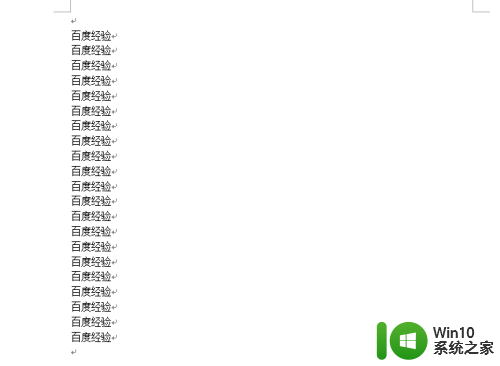
6.另外,针对word2010,我们还有一个方法,就是在粘贴前更改我们的粘贴选项,方法如下
7.在我们复制好文字后,我们先将我们的光标移动到需要粘贴的地方。
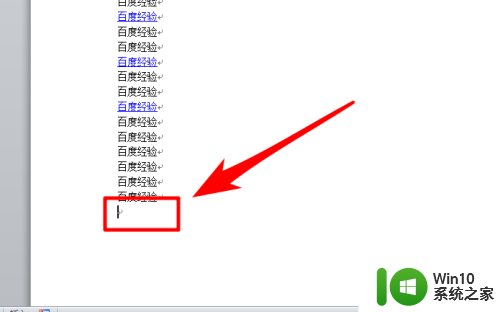
8.接着,我们打开word的“开始”菜单栏
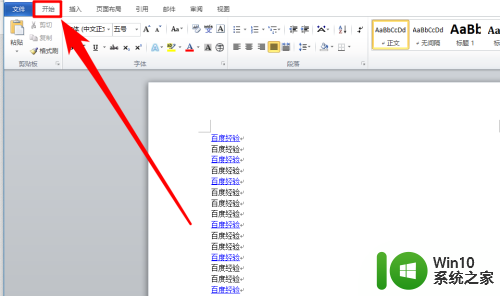
9.接下来就是关键的一步了,我们在“开始”菜单栏粘贴的时候。我们不要点击按钮,而是点击其下方的向下的小三角形
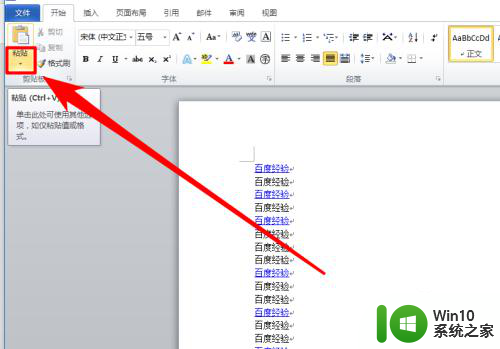
10.然后,我们在点击“只保留文本”按钮(就是字母“A”图标)。这样,我们粘贴下来的文字就是不带超链接的了。
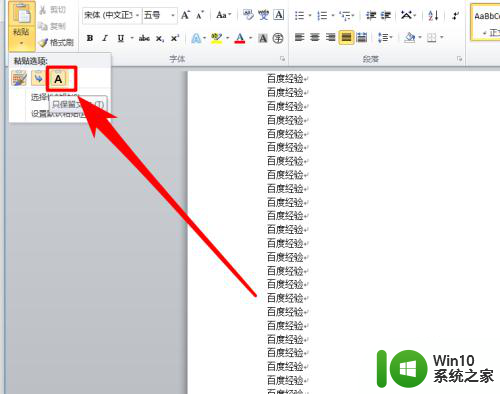
11.如果本经验帮助到了你,记得给本经验点个赞哦。
温馨提示:本经验的底部还有注意事项栏目,请注意查看。

以上就是复制链接怎么删除掉的全部内容,碰到同样情况的朋友们赶紧参照小编的方法来处理吧,希望能够对大家有所帮助。
复制链接怎么删除掉 快速消除网上复制文字的超链接方法相关教程
- word批量删除超链的方法 如何一次性删除网页中所有超链接
- 点此复制链接地址 在网页中如何复制特定链接的地址
- wps清除超链接在哪 wps如何清除超链接
- excel超链接批量操作 如何在Excel中快速提取多个超链接
- wps取消超级链接 wps如何取消超级链接
- wps取消自动超级链接 wps取消自动超链接的操作步骤
- wps怎么超链接到音乐 wps怎么给word文档添加音乐超链接
- wps如何添加超链接 wps如何添加超链接到网页中
- wps怎样建立超链接 wps怎样建立超链接到其他文档
- wps怎样弄超链接 wps超链接怎样设置
- wps超链接播放后如何变色 wps超链接播放后文字变色设置方法
- wps怎么超链接其他文件的指定表格 wps超链接其他文件指定表格的方法
- U盘装机提示Error 15:File Not Found怎么解决 U盘装机Error 15怎么解决
- 无线网络手机能连上电脑连不上怎么办 无线网络手机连接电脑失败怎么解决
- 酷我音乐电脑版怎么取消边听歌变缓存 酷我音乐电脑版取消边听歌功能步骤
- 设置电脑ip提示出现了一个意外怎么解决 电脑IP设置出现意外怎么办
电脑教程推荐
- 1 w8系统运行程序提示msg:xxxx.exe–无法找到入口的解决方法 w8系统无法找到入口程序解决方法
- 2 雷电模拟器游戏中心打不开一直加载中怎么解决 雷电模拟器游戏中心无法打开怎么办
- 3 如何使用disk genius调整分区大小c盘 Disk Genius如何调整C盘分区大小
- 4 清除xp系统操作记录保护隐私安全的方法 如何清除Windows XP系统中的操作记录以保护隐私安全
- 5 u盘需要提供管理员权限才能复制到文件夹怎么办 u盘复制文件夹需要管理员权限
- 6 华硕P8H61-M PLUS主板bios设置u盘启动的步骤图解 华硕P8H61-M PLUS主板bios设置u盘启动方法步骤图解
- 7 无法打开这个应用请与你的系统管理员联系怎么办 应用打不开怎么处理
- 8 华擎主板设置bios的方法 华擎主板bios设置教程
- 9 笔记本无法正常启动您的电脑oxc0000001修复方法 笔记本电脑启动错误oxc0000001解决方法
- 10 U盘盘符不显示时打开U盘的技巧 U盘插入电脑后没反应怎么办
win10系统推荐
- 1 雨林木风ghost win10 64位简化游戏版v2023.04
- 2 电脑公司ghost win10 64位安全免激活版v2023.04
- 3 系统之家ghost win10 32位经典装机版下载v2023.04
- 4 宏碁笔记本ghost win10 64位官方免激活版v2023.04
- 5 雨林木风ghost win10 64位镜像快速版v2023.04
- 6 深度技术ghost win10 64位旗舰免激活版v2023.03
- 7 系统之家ghost win10 64位稳定正式版v2023.03
- 8 深度技术ghost win10 64位专业破解版v2023.03
- 9 电脑公司win10官方免激活版64位v2023.03
- 10 电脑公司ghost win10 64位正式优化版v2023.03